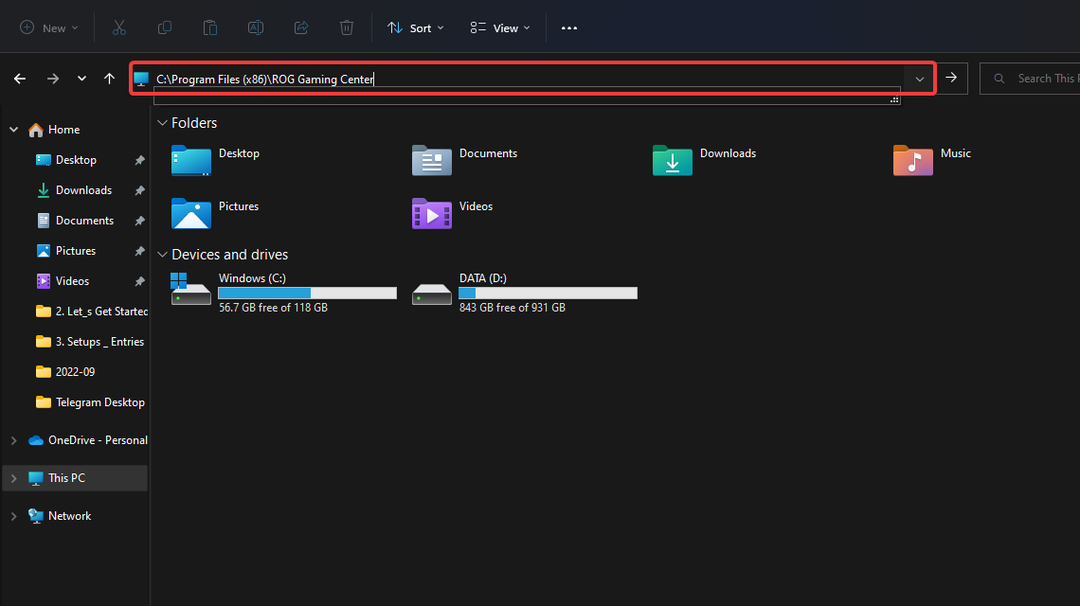ความเชี่ยวชาญด้านซอฟต์แวร์และฮาร์ดแวร์ที่ช่วยประหยัดเวลาซึ่งช่วยผู้ใช้ 200 ล้านคนต่อปี ให้คำแนะนำวิธีการ ข่าวสาร และเคล็ดลับในการอัปเกรดชีวิตเทคโนโลยีของคุณ
PCMark 10
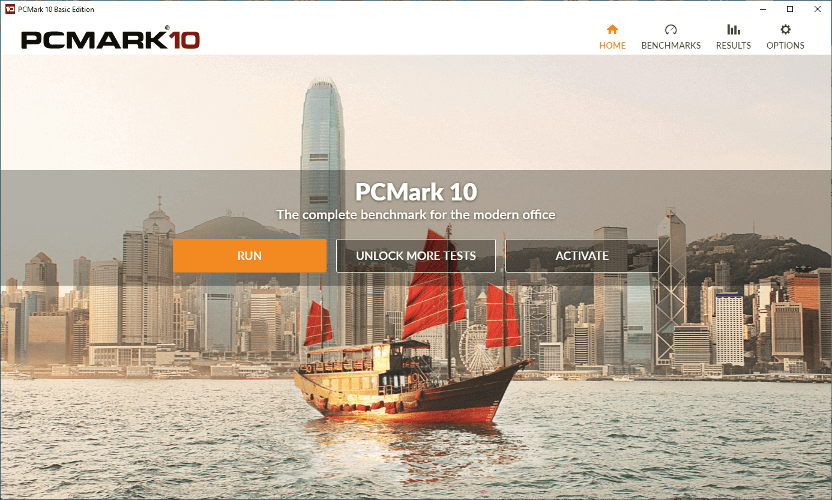
3D Mark เป็นเครื่องมือที่สมบูรณ์ที่ช่วยให้คุณเปรียบเทียบพีซีและอุปกรณ์มือถือของคุณได้อย่างง่ายดายในแอพเดียว PCMark 10 เป็นเวอร์ชันล่าสุดของซีรี่ส์ 3D Mark และมีชุดการทดสอบที่ครอบคลุมซึ่งครอบคลุมงานที่หลากหลาย
เครื่องมือนี้ได้รับการออกแบบสำหรับใช้ในบ้านด้วยรุ่น Basic Edition และ Advanced Edition ฟรี และสำหรับใช้ในธุรกิจด้วย Professional Edition
คุณสมบัติที่ดีที่สุดของ PCMark 10 Basic Edition ได้แก่:
- สแกนฮาร์ดแวร์ของคุณโดยอัตโนมัติและแนะนำเกณฑ์มาตรฐานที่ดีที่สุดสำหรับระบบของคุณ
- ความสามารถในการอัปเดตการทดสอบเกณฑ์มาตรฐานโดยส่วนตัว
- การตั้งค่าแบบกำหนดเอง – ความละเอียดและคุณภาพการแสดงผล
- รวดเร็วและมีประสิทธิภาพ
- การรายงานหลายระดับ – กลุ่มทดสอบระดับต่ำ กลาง และสูง
- การทดสอบ PCMark 10 Express
ฟีเจอร์ใน PCMark 10 รุ่น Advanced จะเหมือนกับฟีเจอร์ของรุ่น Basic แต่ยังรวมถึง:
- PCMark 10 การทดสอบเพิ่มเติม
- การตรวจสอบฮาร์ดแวร์
- การตั้งค่ามาตรฐานที่กำหนดเอง Custom
- เปรียบเทียบผลลัพธ์แบบเคียงข้างกัน
- ความสามารถในการบันทึกผลลัพธ์แบบออฟไลน์
PCMark 10 Professional Edition มีคุณสมบัติทั้งหมดที่รวมอยู่ใน 2 เวอร์ชันก่อนหน้าที่นำเสนอและเพิ่มคุณสมบัติที่มีประโยชน์อื่น ๆ :
- ตัวเลือกผลลัพธ์แบบออฟไลน์ส่วนตัว
- การทำงานอัตโนมัติของบรรทัดคำสั่ง
- ส่งออกผลลัพธ์เป็น PDF และ XML
- ได้รับอนุญาตให้ใช้ในเชิงพาณิชย์
- เข้ากันได้กับ Testdriver
- การสนับสนุนลำดับความสำคัญทางอีเมลและโทรศัพท์
⇒ ดาวน์โหลด PCMark 10
- ที่เกี่ยวข้อง: 5 ซอฟต์แวร์เปรียบเทียบพีซีที่ดีที่สุดสำหรับ Windows 10
UNIGINE 2
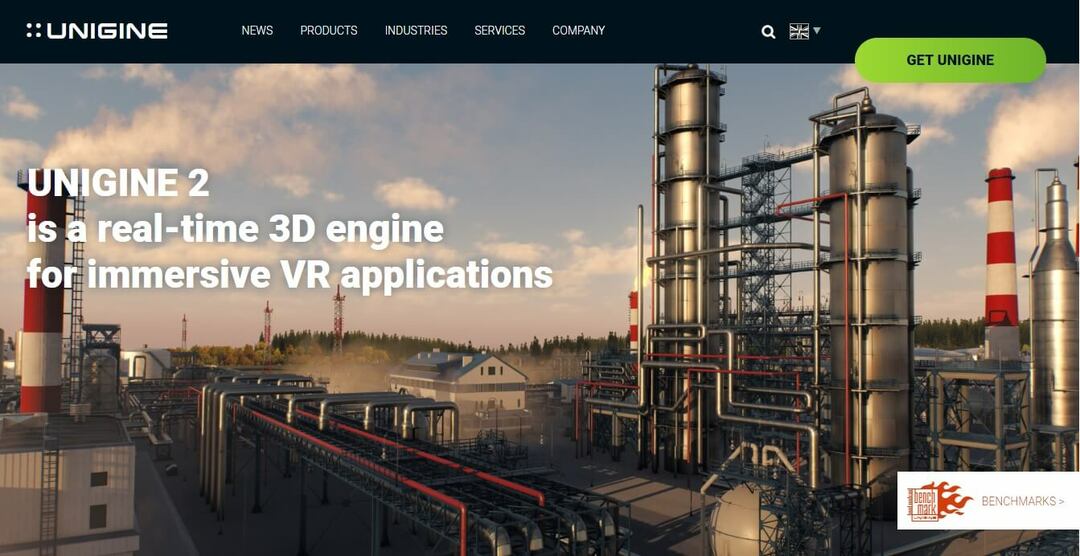
UNIGINE สามารถใช้อย่างมีประสิทธิภาพเพื่อ กำหนดความเสถียรของ GPU ภายใต้สภาวะที่รุนแรงและยังสามารถตรวจสอบศักยภาพของระบบทำความเย็นภายใต้ความร้อนสูงสุดได้อีกด้วย
“เกณฑ์มาตรฐานของ UNIGINE ให้ผลลัพธ์ที่เป็นกลางอย่างสมบูรณ์ และสามารถสร้างปริมาณงานการเรนเดอร์ในเกมอย่างแท้จริงบนแพลตฟอร์มพีซีทั้งหมด โปรแกรมนี้ยังมีโหมดแนะนำสำหรับผู้ใช้ที่มีประสบการณ์น้อยหรือไม่มีเลย”
แอปเกณฑ์มาตรฐานนี้มีประสิทธิภาพมากและสามารถทดสอบประสิทธิภาพและข้อมูลความเสถียรของการ์ดแสดงผล พาวเวอร์ซัพพลาย และระบบระบายความร้อน ตัวเลือกทั้งหมดเหล่านี้มาพร้อมกับประสบการณ์การโต้ตอบในสภาพแวดล้อมเสมือนจริงที่สวยงามและมีรายละเอียด
เกณฑ์มาตรฐาน UNIGINE สำหรับการทดสอบความสามารถในการเล่นเกมวิดีโอของคุณมีรูปแบบที่แตกต่างกัน – Superposition, Valley, Heaven, Tropics และ Sanctuary
คุณสมบัติที่ดีที่สุดของ UNIGINE Benchmarks ได้แก่:
- ความแม่นยำพิกัด 64 บิต – ขนาดฉากเสมือนจริงในโลกแห่งความเป็นจริง
- เชื่อมต่อกับ Oculus Rift/HTC Vive ผนังจอภาพ ฯลฯ
- ความสมจริงของภาพ - เกือบเหมือนจริง
- อินพุตและเอาต์พุตแบบมืออาชีพ
- ผลงานโดดเด่น
- การสนับสนุนทางเทคนิคที่ยอดเยี่ยม
⇒ ดาวน์โหลด UNIGINE 2
- ที่เกี่ยวข้อง: แผ่นรองเมาส์สำหรับเล่นเกมที่ดีที่สุดเพื่อยกระดับประสบการณ์การเล่นเกมของคุณ
UserBenchmark
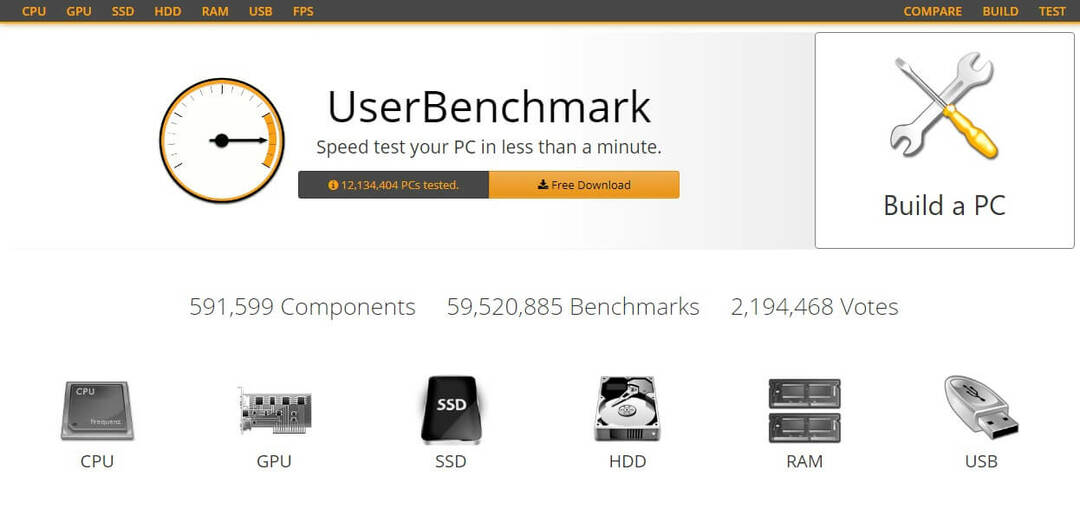
เรียกใช้การสแกนระบบเพื่อค้นหาข้อผิดพลาดที่อาจเกิดขึ้น

ดาวน์โหลด Restoro
เครื่องมือซ่อมพีซี

คลิก เริ่มสแกน เพื่อค้นหาปัญหาของ Windows

คลิก ซ่อมทั้งหมด เพื่อแก้ไขปัญหาเกี่ยวกับเทคโนโลยีที่จดสิทธิบัตร
เรียกใช้ PC Scan ด้วย Restoro Repair Tool เพื่อค้นหาข้อผิดพลาดที่ทำให้เกิดปัญหาด้านความปลอดภัยและการชะลอตัว หลังจากการสแกนเสร็จสิ้น กระบวนการซ่อมแซมจะแทนที่ไฟล์ที่เสียหายด้วยไฟล์ Windows และส่วนประกอบใหม่
UserBenchmark เป็นตัวเลือกที่เบาสำหรับการเปรียบเทียบพีซีของคุณ เนื่องจากทำงานได้โดยไม่ต้องติดตั้ง
หลังจากดาวน์โหลด ไฟล์ EXEเรียกใช้แล้วคลิกเรียกใช้ เครื่องมือจะวิเคราะห์การกำหนดค่าคอมพิวเตอร์ของคุณและผลลัพธ์จะแสดงในหน้าต่างใหม่
ซอฟต์แวร์วัดประสิทธิภาพนี้ให้คะแนนสำหรับประสิทธิภาพการเล่นเกม เดสก์ท็อป และเวิร์กสเตชัน รวมถึงคะแนนเปอร์เซ็นไทล์โดยรวมและคะแนนเปอร์เซ็นไทล์เฉพาะส่วนประกอบ คะแนนเปอร์เซ็นไทล์นี้มาจากการเปรียบเทียบกับคอมพิวเตอร์เพียงเครื่องเดียวที่มีส่วนประกอบเหมือนกับของคุณ
UserBenchmark ทดสอบ CPU, GPU, SSD, HDD, RAM และ USB
⇒ ลอง UserBenchmark
- ที่เกี่ยวข้อง: 6 โปรแกรมป้องกันไวรัสที่ดีที่สุดพร้อมโหมดเกมเพื่อป้องกันขณะเล่นเกม
Catzilla
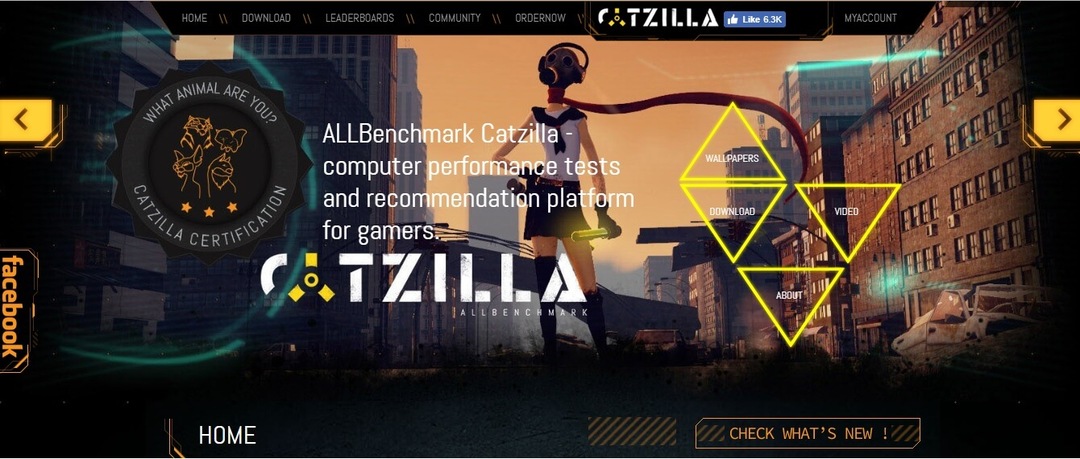
Catzilla เป็นเครื่องมืออันทรงพลังที่ให้คุณทดสอบประสิทธิภาพของคอมพิวเตอร์ใน ความละเอียด 4K.
หลังจากที่คุณทำการทดสอบแล้ว Catzilla จะให้ผลลัพธ์ที่เฉพาะเจาะจงแก่คุณในรูปแบบคะแนน แต่ยังอยู่ในรูปแบบกราฟิกด้วย นี่แสดงให้เห็นว่าคอมพิวเตอร์ของคุณแข็งแกร่งเพียงใดและคุณสามารถเล่นเกมได้หรือไม่
Catzilla ยังอนุญาตให้คุณทดสอบคอมพิวเตอร์ของคุณด้วยการตอบคำถาม: 'เกมนี้จะทำงานบนพีซีของฉันหรือไม่?’
ในการทดสอบคอมพิวเตอร์ของคุณสำหรับประสิทธิภาพที่สัมพันธ์กับเกม คุณสามารถเลือกเกมจากรายการและทำการทดสอบได้อย่างง่ายดาย Catzilla เปรียบเทียบความสามารถด้านฮาร์ดแวร์ของคุณกับข้อกำหนดขั้นต่ำและข้อกำหนดที่แนะนำของเกมใดๆ ที่คุณต้องการทดสอบ และให้ผลลัพธ์ในไม่กี่วินาที
หากผลลัพธ์ของเกมที่คุณทดสอบไม่ยืนยันว่าคุณสามารถเล่นเกมได้ Catzilla ค้นหาในฐานข้อมูลเพื่อขอคำแนะนำที่ดีที่สุดเกี่ยวกับการเปลี่ยนแปลงฮาร์ดแวร์โดยพิจารณาจากวิธีที่ง่ายที่สุดในการ แทนที่.
วิธีนี้จะช่วยให้คุณทราบว่าส่วนประกอบฮาร์ดแวร์ใดที่แนะนำให้เปลี่ยน และยังแสดงตัวอย่างผลลัพธ์คะแนนหลังจากอัปเกรดแล้ว
⇒ ดาวน์โหลด Catzilla
- ที่เกี่ยวข้อง: 5 อีมูเลเตอร์ที่ดีที่สุดสำหรับ PUBG Mobile บนพีซีเพื่อประสบการณ์การเล่นเกมใหม่
CanYouRunIt
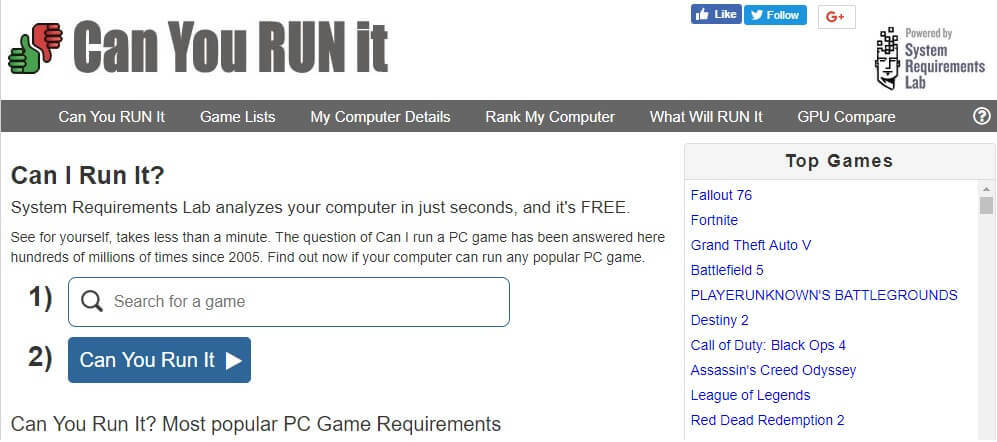
CanYouRunIt เป็นซอฟต์แวร์เปรียบเทียบฐานข้อมูลออนไลน์ที่คุณสามารถใช้เพื่อค้นหาได้อย่างง่ายดายว่าคุณสามารถเรียกใช้เกมบนพีซีของคุณได้หรือไม่
CanYouRunIt ทำงานโดยเพียงแค่ติดตั้งปลั๊กอินบนพีซีของคุณ หลังจากการติดตั้งครั้งแรก ปลั๊กอินจะทำงานโดยอัตโนมัติเมื่อคุณทดสอบเกมบนไซต์ของพวกเขา
⇒ ลอง CanYouRunIt
บทสรุป
ในบทความนี้ เราได้ระบุตัวเลือกซอฟต์แวร์ที่ดีที่สุด 5 ตัวที่ช่วยให้คุณเปรียบเทียบประสิทธิภาพพีซีของคุณได้อย่างง่ายดาย ไม่ว่าการกำหนดค่าฮาร์ดแวร์จะเป็นอย่างไร
มีคนไม่ต้องการดาวน์โหลดอะไรเลย บางคนชอบเครื่องมือการเปรียบเทียบที่มีประสิทธิภาพซึ่งติดตั้งอยู่บนพีซีของตน ตัวเลือกที่นำเสนอในบทความนี้ครอบคลุมทั้งสองหมวดหมู่และช่วยให้คุณได้รับประสบการณ์การเล่นเกมที่ดีที่สุดบนพีซีทุกเครื่อง
แจ้งให้เราทราบว่าคุณเลือกเครื่องมือใดจากรายการนี้ในส่วนความคิดเห็นด้านล่าง
© ลิขสิทธิ์ Windows Report 2021 ไม่เกี่ยวข้องกับ Microsoft